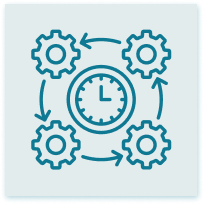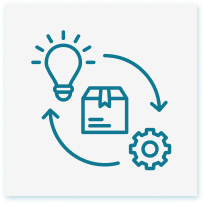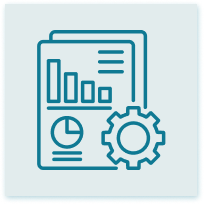Branża produkcyjna zmaga się z wieloma wyzwaniami, w tym z efektywnym zarządzaniem danymi, które napływają w różnych formatach, w tym w formacie PDF. Często otrzymywane są faktury, zamówienia, cenniki, dokumenty WZ (wydanie zewnętrzne) czy inne ważne informacje, które następnie trzeba ręcznie przepisać lub zaimportować do systemu. Ręczne wprowadzanie tych danych jest czasochłonne, podatne na błędy i może znacznie opóźnić procesy produkcyjne.
Na szczęście istnieje sposób, aby usprawnić ten proces. Dzięki narzędziu Power Query w Excelu możliwe jest łatwe i szybkie przetwarzanie danych z plików PDF bez konieczności ręcznego przepisywania. Jak zautomatyzować przenoszenie danych z PDF do Excela, które stanowią istotną część zarządzania danymi w branży produkcyjnej?
Spis treści:
- Dlaczego warto przenieść dane z PDF do Excela w branży produkcyjnej?
- Jakie wyzwania wiążą się z ręcznym przetwarzaniem danych z PDF w produkcji?
- Jak Power Query w Excelu wspiera przetwarzanie danych z PDF?
- Dane z PDF do Excela – krok po kroku.
- Jak uporządkować dane i dostosować je do potrzeb produkcji?
- Przykłady zastosowania – analiza faktur i cenników z PDF.
- Jak Power Query radzi sobie z bardziej rozbudowanymi cennikami?
- Jak zacząć korzystać z Power Query w Excelu?
- Zobacz jak w praktyce wygląda przenoszenie danych z PDF do Excela. Sprawdź odcinek: Dane z PDF do Excela w kilka sekund
Dlaczego warto przenieść dane z PDF do Excela w branży produkcyjnej?
Zarządzanie danymi jest kluczowym elementem każdej firmy, a w branży produkcyjnej, gdzie dokładność i szybkość są istotne, automatyzacja procesów staje się niezbędna. Oto główne powody, dla których warto wykorzystać narzędzie Power Query do przetwarzania danych z PDF w Excelu.
Korzyści z automatyzacji procesu importu danych
Dzięki narzędziu Power Query, dane z PDF do Excela mogą zostać automatycznie wyodrębnione, uporządkowane i zaimportowane do arkusza kalkulacyjnego w sposób szybki i bezbłędny. To rozwiązanie eliminuje konieczność ręcznego przepisywania danych, co pozwala zaoszczędzić godziny pracy i zmniejszyć ryzyko błędów ludzkich, które mogą prowadzić do poważnych problemów w procesach produkcyjnych i logistycznych.
Wpływ na oszczędność czasu i eliminację błędów
Przetwarzanie dużych ilości danych z dokumentów PDF ręcznie jest czasochłonne i podatne na błędy. Power Query automatycznie wyodrębnia dane z tabel, co oznacza, że firma nie musi spędzać czasu na ręcznym kopiowaniu i wklejaniu danych do arkuszy. Dzięki temu cała procedura staje się szybsza i bardziej precyzyjna, co pozwala na lepszą organizację pracy i mniejsze ryzyko pomyłek.
Jakie wyzwania wiążą się z ręcznym przetwarzaniem danych z PDF w produkcji?
W branży produkcyjnej wiele dokumentów, takich jak faktury, zamówienia czy cenniki, pochodzi od dostawców w formacie PDF. Aby móc je wykorzystać w procesach biznesowych, trzeba je wprowadzić do systemu, często za pomocą arkusza kalkulacyjnego, co wiąże się z licznymi problemami.
Czasochłonność ręcznego wprowadzania danych
Ręczne wprowadzanie danych jest procesem bardzo czasochłonnym, szczególnie w przypadku dużych zbiorów informacji. Pracownicy spędzają godziny na kopiowaniu i wklejaniu danych, co nie tylko obniża efektywność pracy, ale także wpływa na inne procesy w firmie, takie jak produkcja czy logistyka.
Błędy wynikające z ręcznego przepisywania danych
Ręczne przepisywanie danych wiąże się z dużym ryzykiem błędów, które mogą prowadzić do poważnych problemów w procesach produkcyjnych. Błędy w danych mogą spowodować błędne obliczenia, opóźnienia w realizacji zamówień, a także wpłynąć na zarządzanie zapasami czy kontrolowanie kosztów produkcji. Dzięki automatyzacji tych procesów możliwe jest znaczne ograniczenie ryzyka pomyłek.
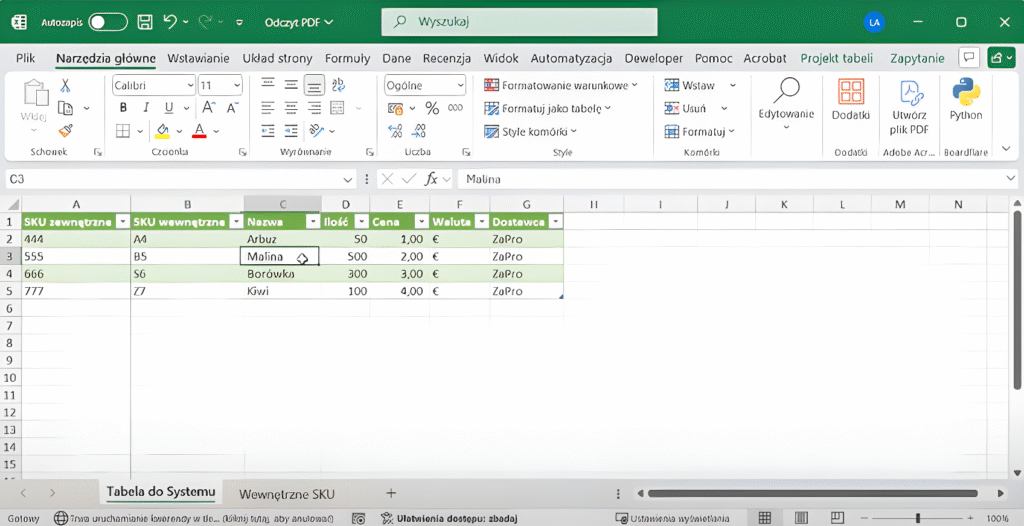
Przykład przeniesienia danych
Jak Power Query w Excelu wspiera przetwarzanie danych z PDF?
Power Query to narzędzie dostępne w Excelu, które pozwala na łatwe przetwarzanie danych z różnych źródeł, w tym z plików PDF. Dzięki Power Query, firma może szybko zaimportować dane z faktur, zamówień czy cenników, a następnie dostosować je do swoich potrzeb.
Funkcje Power Query, które ułatwiają import danych z PDF
Power Query pozwala na odczyt danych z plików PDF, rozdzielając je na odpowiednie tabele i kolumny. Działa to w sposób automatyczny, eliminując konieczność ręcznego przetwarzania danych. Narzędzie może wykrywać różne tabele zawarte w PDF, co pozwala na łatwe przekształcenie informacji do formatu, który jest użyteczny w procesach biznesowych.
Integracja Power Query z dokumentami PDF w produkcji
W przypadku firm produkcyjnych, które otrzymują duże ilości dokumentów PDF, Power Query stanowi świetne rozwiązanie do zarządzania danymi. Dzięki integracji z dokumentami PDF, firma może szybko i efektywnie przetwarzać zamówienia, faktury i cenniki, aby były one gotowe do wykorzystania w systemie. Automatyczne rozdzielanie danych, takie jak waluty, numery SKU czy nazwy produktów, pozwala na ich szybkie włączenie do systemu produkcyjnego i magazynowego.
Dane z PDF do Excela – krok po kroku
Z wykorzystaniem Power Query, przenoszenie danych z PDF do Excela staje się prostym i szybkim procesem. Oto, jak można to zrobić krok po kroku:
- Wybór odpowiedniego folderu z plikami PDF – Pierwszym krokiem jest wybranie folderu, w którym znajdują się pliki PDF, z których chcemy wyodrębnić dane. Power Query pozwala na wskazanie folderu, z którego system będzie automatycznie pobierał pliki.
- Odczyt danych z plików PDF – Po wskazaniu folderu Power Query automatycznie przetwarza dane z plików PDF, konwertując je na dane tabelaryczne w Excelu.
- Konwersja danych do formatu tabelarycznego – Power Query przekształca dane z plików PDF na tabelki, które są łatwiejsze do edytowania i analizy w Excelu. Możemy dostosować sposób wyświetlania danych, dodając odpowiednie kolumny i wiersze.
- Przekształcanie danych do pożądanego formatu – Po zaimportowaniu danych możemy dostosować je do swoich potrzeb, np. rozdzielić waluty, przypisać odpowiednie kody SKU czy usunąć zbędne kolumny.
Jak uporządkować dane i dostosować je do potrzeb produkcji?
Kiedy dane z PDF do Excela są już zaimportowane, kolejnym krokiem jest ich uporządkowanie, aby mogły być użyteczne w codziennych procesach produkcyjnych. Można to zrobić na kilka sposobów.
Rozdzielanie walut i przypisywanie SKU
W przypadku faktur i zamówień, ważne jest rozdzielenie walut, tak aby dane mogły być łatwo wykorzystane do obliczeń i raportów. Warto również przypisać kody SKU do poszczególnych produktów, aby zoptymalizować procesy magazynowe i sprzedażowe.
Dopasowanie danych do systemu wewnętrznego firmy
Po uporządkowaniu danych, kolejnym krokiem jest ich dostosowanie do wewnętrznych systemów firmy, takich jak system ERP. Można zintegrować dane z faktur i zamówień z systemem, aby mieć pełną kontrolę nad zapasami, kosztami i czasem realizacji produkcji.
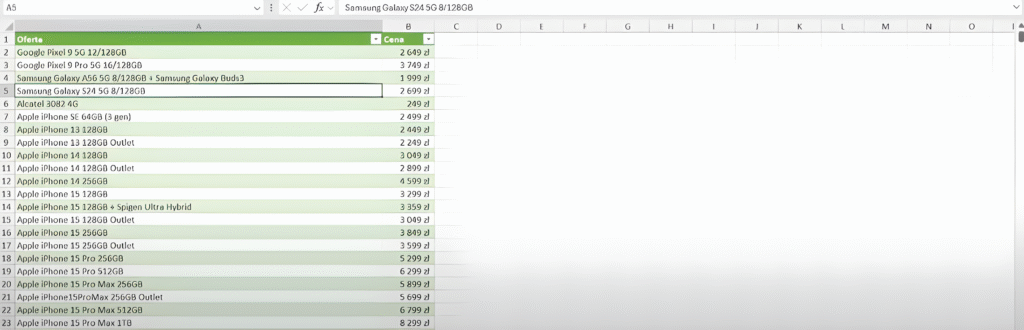
Uporządkowane dane
Przykłady zastosowania – analiza faktur i cenników z PDF
Przykład 1: Analiza faktur z dostawcami
Dzięki Power Query firma może szybko importować dane z faktur PDF, przekształcając je na tabelki w Excelu, które zawierają wszystkie niezbędne informacje o produktach, cenach, ilościach oraz terminach płatności. Taki proces pozwala na szybsze realizowanie zamówień, monitorowanie należności i zarządzanie zapasami.
Przykład 2: Analiza cenników z PDF
W przypadku cenników dostawców, Power Query umożliwia pobieranie danych z rozbudowanych tabel w formacie PDF i ich przekształcanie na tabelki, które mogą być użyte do obliczania marży, kosztów zakupu czy do prognozowania popytu na produkty. Dzięki temu firma może szybciej reagować na zmiany cen i optymalizować swoje zakupy.
Jak Power Query radzi sobie z bardziej rozbudowanymi cennikami?
Power Query jest narzędziem niezwykle skutecznym w pracy z dużymi i skomplikowanymi cennikami, które często występują w branży produkcyjnej, szczególnie gdy firma współpracuje z wieloma dostawcami i ma do czynienia z szeroką gamą produktów. W przypadku rozbudowanych cenników, które zawierają wiele tabel, kolumn, wierszy i różnych formatów danych, Power Query automatycznie identyfikuje i rozdziela te dane, umożliwiając ich łatwe przekształcanie i zaimportowanie do arkusza kalkulacyjnego.
Co ważne, Power Query nie tylko wyodrębnia dane z cenników PDF, ale także:
– usuwa zbędne kolumny,
– wyrównuje dane do jednolitego formatu,
– usuwa niepotrzebne wiersze.
Dzięki tym funkcjom, złożony cennik może zostać przekształcony w prostą tabelę, która jest gotowa do dalszej analizy. Co więcej, Power Query pozwala na przekształcanie walut, rozdzielanie kategorii produktów oraz integrację z innymi bazami danych, co czyni go niezwykle przydatnym narzędziem do pracy z dużymi, dynamicznymi cennikami.
Jak zacząć korzystać z Power Query w Excelu?
Aby zacząć korzystać z Power Query w Excelu, należy wykonać kilka prostych kroków:
- Zainstaluj Power Query (jeśli jeszcze go nie masz w Excelu).
- Zaimportuj dane z PDF – użyj funkcji Power Query, aby wskazać folder z plikami PDF.
- Dostosuj dane – przekształć i rozdziel dane według potrzeb produkcji.
- Integracja z systemem – po zakończeniu przetwarzania danych, możesz je łatwo zaimportować do systemu ERP lub innego oprogramowania.
Przenoszenie danych z PDF do Excela za pomocą Power Query to rozwiązanie, które może znacząco usprawnić pracę w firmach produkcyjnych. Dzięki automatyzacji procesu, można zaoszczędzić czas, zminimalizować błędy i zwiększyć efektywność operacyjną. Wykorzystanie tego narzędzia pozwala na łatwe przekształcanie danych z faktur, zamówień, cenników i innych dokumentów PDF na formaty, które są gotowe do wykorzystania w systemach produkcyjnych, magazynowych i sprzedażowych.